图文详解电脑扬声器没声音怎么办
- 2019-05-04 20:00:05 分类:win7
我们有时可能会遇到这样的麻烦自己的电脑没有声音,这个十分糟糕。但是这点小麻烦也用不着去就电脑店维修。当然小编只是给大家分享下,一些软件或者设置造成的没有声音,如果你的硬件出了问题就比较麻烦了,需要去买个声卡换上,下面就是小编给大家展示的电脑扬声器没声音的经验。
你有没有遇到过电脑音响没声音的时候,你都是怎么解决的呢?你都知道它是什么原因么?很多人对此都是一头雾水,电脑扬声器没声音既涉及到硬件方面的问题又涉及到软件方面的故障.下面小编给大家介绍一下电脑扬声器没声音解决办法。
电脑扬声器没声音怎么办的解决教程
在电脑右下角检查是否静音,音量是否开启,USB接口是否连接正常,确认后可以开始下面的操作。

电脑示例1
浏览器下载驱动人生。
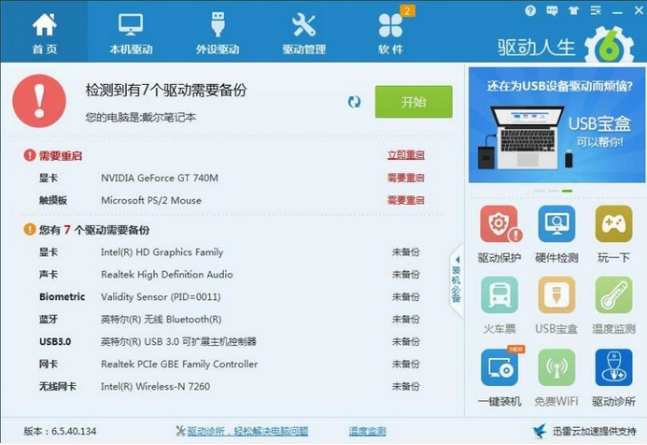
声音示例2
点击进入驱动人生。
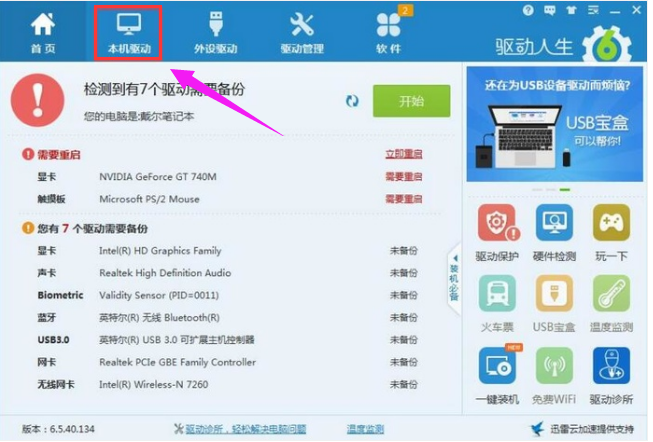
扬声器没声音示例3
选择本机驱动并扫描。
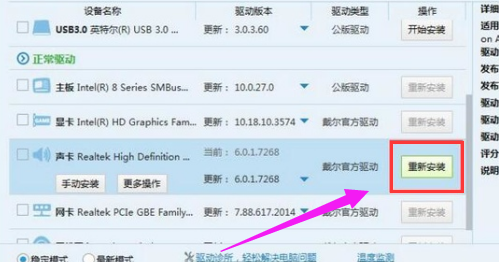
声音示例4
找到声卡驱动,有更新先更新试试,如果没有用,选择重新安装驱动。
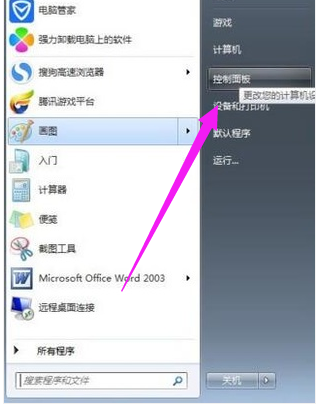
扬声器示例5
接下来再给大家介绍一种使用音频管理器的方法,打开控制面板。

电脑示例6
选择硬件和声音。
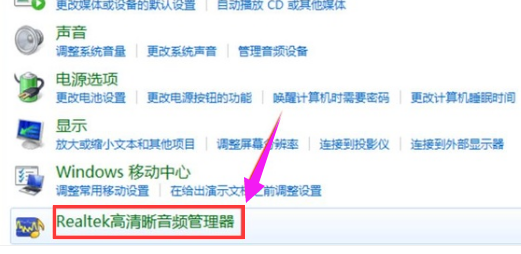
声音示例7
打开Realtek高清晰音频管理器。
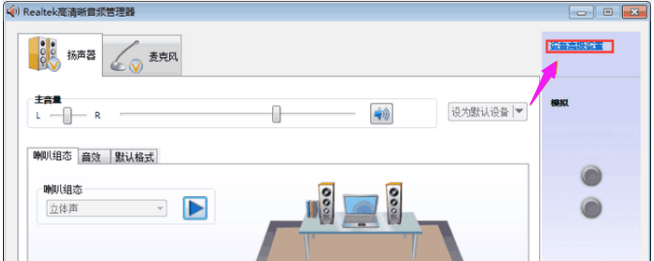
扬声器没声音示例8
选择设备高级设置。
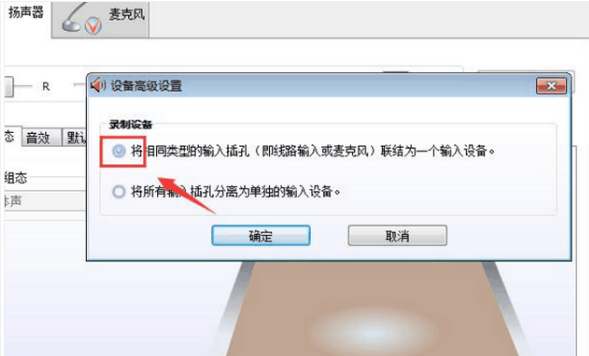
扬声器示例9
在第一个选项前面打上勾。
以上就是电脑扬声器没声音的一些解决的方法,如果还需要其它的解决方法可以在“小白一键重装系统”官网上查找。